آموزش ورود به Safe Mode
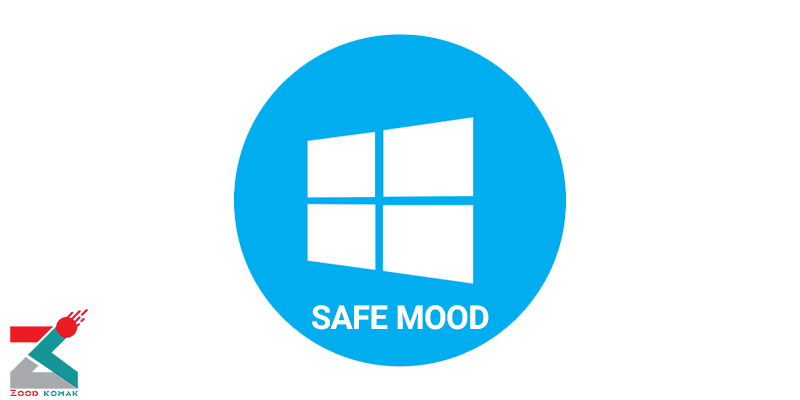
safe mode حالتی است که در آن تمام کامپوننت ها و امکانات غیر ضروری ویندوز غیرفعال هستند، ورود به safe mode این امکان را به ما می دهد تا بعضی از تعمیرات و پاک کردن برنا مه ها و فایل هایی را که در حالت عادی امکانپذیر نیست به راحتی انجام دهیم. در این مطلب راههای ورود به safe mode در نسخه های مختلف ویندوز را معرفی خواهیم کرد.
امکاناتی که بعد از ورود به safe mode در دسترس هستند، عبارتند از سیستم بازیابی – تنظیمات ورژن های مختلف ویندوز – دیوایس منیجر(برای نصب آپدیت ، یا حذف دیوایس های مختلف) – مرورگر وقایع (برای دیدن لیست تغییرات اخیر سیستم عامل به منظور عیب یابی) – اطلاعات سیستم (برای دیدن اطلاعات سخت افزار) – کنسول خط فرمان ویندوز – ویرایشگر ریجستری

آموزش ورود به safe mode در ویندوز XP
برای ورود به safe mode در ویندوز XP مراحل زیر را انجام دهید:
- دستگاه خود را ریستارت کنید ( پیشنهاد می شود غیر از موس ، کیبورد و مانیتور تمام لوازم جانبی غیر ضروری را از سیستم جدا کنید).
- قبل از ظاهر شدن لوگوی ویندوز XP چند بار کلید F8 را بفشارید.
- حالا منوی تنظیمات پیشرفته ویندوز نمایان می شود.
- گزینه safe mode را انتخاب کنید و کلید اینتر را بفشارید.
آموزش ورود به safe mode در ویندوز Vista :
برای ورود به safe mode در ویندوز XP مراحل زیر را انجام دهید:
- هر نوع سی دی , دی وی دی و USB را از سیستم خارج کنید , اطمینان حاصل کنید که هیچ اسکنر , پرینتر یا وسیله غیر ضروری به سیستم متصل نباشد
- سیستم را ریستارت کنید
- قبل از پدیدار شدن لوگوی ویندوز ویستا کلید F8 را بفشارید.
- در منوی تنظیمات پیشرفته ویندوز با استفاده از کلیدهای جهت Safe Mode را انتخاب کرده کلید اینتر را فشار دهید.
- در صورت نیاز به صورت Administrator به سیستم لاگین کنید.
آموزش ورود به Safe Mode در ویندوز 7
- قبل از ورود به Safe Mode اطمینان حاصل کنید هیچ قطعه جانبی به سیستم متصل نباشد.
- سیستم را ریستارت کنید
- قبل از نمایش لوگوی ویندوز 7 کلید F8 را بزنید
- در منوی تنظیمات پیشرفته ویندوز با استفاده از کلیدهای جهت Safe Mode را انتخاب کرده کلید اینتر را فشار دهید.
- در صورت لزوم به صورت Administrator به سیستم لاگین کنید.
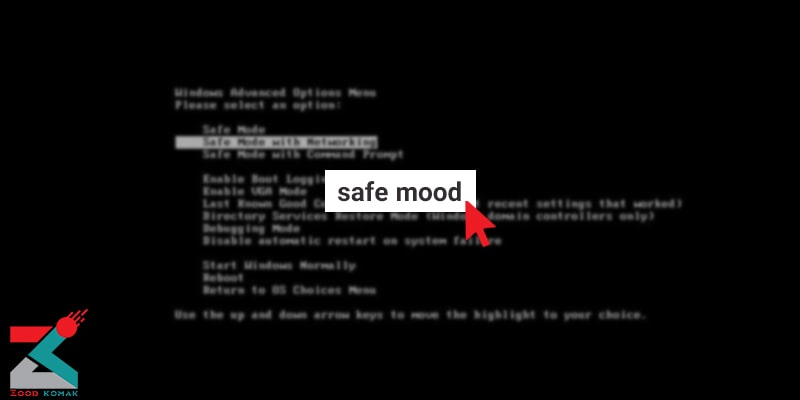
آموزش ورود به Safe Mode در ویندوز های 8 , 8.1 و ویندوز 10
برای ورود به Safe Mode در ویندوز های 8 , 8.1 و ویندوز 10 سیستم خود را ریستارت کنید. قبل از ظاهر شدن لوگوی ویندوز کلید F8 و یا کلیدهای شیفت و F8 را به صورت همزمان فشار دهید.
اگر دکمه های ذکر شده برای ورود به Safe Mode عمل نکرد دو راه حل در پیش رو دارید :
1- وارد ویندوز شوید سپس با فشردن کلید های ویندوز و R پنجره RUN را باز کنید , حالا عبارت msconfig را تایپ کرده اینتر را بزنید , سربرگ Boot را انتخاب کرده در قسمت Boot options تیک Safe Boot را فعال کنید و گزینه Minimal را انتخاب کنید. Ok را بزنید و سیستم را ریستارت کنید.
2- دقت داشته باشید که اگر از ویندوز 8 یا 8.1 استفاده میکنید که از سیستم UEFI/EFI بهرمند است کلید F8 شما را به Safe Mode نخواهد رساند , برای ورود به Safe Mode وارد ویندوز شوید , سپس در CMD این دستور را وارد کنید :
bcdedit /set bootmenupolicy legacy
کلید اینتر را بزنید , پیام The operation completed successfully باید نمایش داده شود. حال سیستم را ریستارت کنید.
حال اگر امکان ورود به ویندوز برای اجرای CMD را ندارید می توانید از دیسک نصب ویندوز استفاده کنید , دیسک را در درایور نوری قرار داده و از روی آن بوت کنید , گزینه Repair your computer را انتخاب کرده سپس Troubleshoot را کلیک کنید بعد از آن به ترتیب گزینه های Advanced options و Command Prompt را انتخاب کنید و بعد از ورود به CMD فرامین گفته شده در بالا را انجام دهید.
روش جایگزین برای ورود به Safe Mode در ویندوز های 8 , 8.1 و ویندوز 10
برای استفاده از این روش برای ورود به Safe Mode وارد ویندوز شوید و حالتی که کلید شیفت را پایین نگه داشته اید روی ریستارت کلیک کنید ، در منوی Choose an option screen گزینه Troubleshoot سپس Advanced options و Startup Settings را انتخاب کرده و روی ریستارت کلیک کنید. سیستم شما ریستارت می شود و به طور اتوماتیک وارد تنظیمات استارتاپ می شود. حال برای ورود به Safe Mode کلید F4 را بزنید.
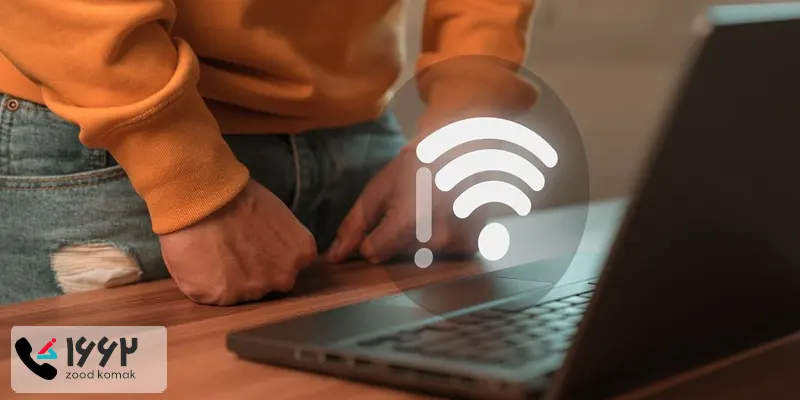 چرا لپ تاپ به وای فای وصل نمی شود؟
چرا لپ تاپ به وای فای وصل نمی شود؟ ارتقا سی پی یو لپ تاپ
ارتقا سی پی یو لپ تاپ تعمیر لپ تاپ در کرج
تعمیر لپ تاپ در کرج




